Cara Membuat WebView di Android Studio
Pengantar WebView di Android Studio
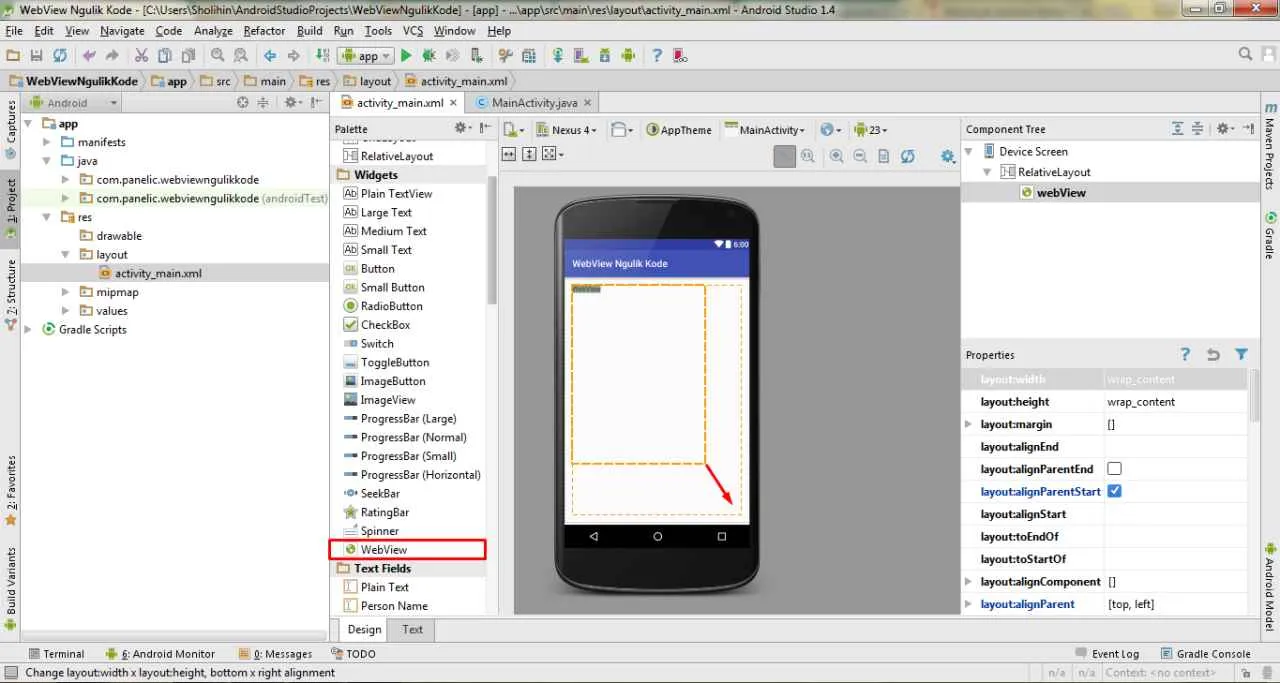
Buat kamu yang lagi berkutat di dunia pengembangan aplikasi Android, pasti nggak asing lagi dengan WebView. Komponen ini ibarat jendela ajaib yang bisa menampilkan konten web langsung di dalam aplikasi kamu. Bayangkan, kamu bisa menanamkan website berita, halaman login, atau bahkan game online sederhana tanpa harus repot-repot membuat ulang tampilannya dari nol. Tapi, seperti pisau bermata dua, WebView punya kelebihan dan kekurangan yang perlu kamu perhatikan sebelum memutuskan untuk menggunakannya.
Fungsi Utama WebView
Fungsi utama WebView adalah untuk menampilkan konten web HTML, CSS, dan JavaScript di dalam aplikasi Android. Dengan kata lain, WebView bertindak sebagai browser mini di dalam aplikasi kamu. Ia mampu melakukan rendering halaman web secara real-time, memungkinkan interaksi pengguna dengan konten web tersebut, seperti mengklik link, mengisi formulir, dan menjalankan skrip JavaScript.
Keuntungan dan Kerugian Menggunakan WebView
Menggunakan WebView punya beberapa keuntungan, seperti kemudahan integrasi konten web yang sudah ada dan penghematan waktu pengembangan. Kamu nggak perlu repot mendesain ulang tampilan website di dalam aplikasi. Namun, di sisi lain, WebView bisa menjadi boros sumber daya, rentan terhadap kerentanan keamanan, dan performa renderingnya bisa lebih lambat dibandingkan dengan pendekatan native.
Perbandingan WebView dengan Pendekatan Alternatif
Selain WebView, ada pendekatan lain untuk menampilkan konten web di aplikasi Android, misalnya dengan mengakses API dari website tersebut dan menampilkan datanya secara native. Pendekatan ini menawarkan kontrol yang lebih besar atas tampilan dan performa, namun membutuhkan lebih banyak effort dalam pengembangan. Memilih antara WebView dan pendekatan native bergantung pada kebutuhan dan kompleksitas aplikasi.
Contoh Skenario Penggunaan WebView yang Tepat
WebView cocok digunakan untuk skenario yang membutuhkan integrasi cepat dan mudah dengan konten web yang sudah ada, misalnya menampilkan halaman kebijakan privasi, menampilkan informasi produk dari website e-commerce, atau menampilkan dashboard monitoring dari aplikasi web internal. Namun, untuk aplikasi yang membutuhkan performa tinggi dan keamanan yang ketat, mungkin pendekatan native lebih direkomendasikan.
Perbandingan WebView dengan Native UI
Berikut perbandingan singkat WebView dengan Native UI untuk menampilkan konten web. Perhatikan bahwa perbandingan ini bersifat umum dan dapat bervariasi tergantung implementasi dan kompleksitas aplikasi.
| Metode | Kecepatan | Keamanan | Fleksibelitas |
|---|---|---|---|
| WebView | Sedang (bergantung pada kompleksitas halaman web) | Rendah (rentan terhadap kerentanan keamanan di web) | Tinggi (dapat menampilkan berbagai jenis konten web) |
| Native UI | Tinggi | Tinggi (kontrol keamanan lebih terjaga) | Sedang (terbatas pada kemampuan pengembangan native) |
Menambahkan WebView ke Layout
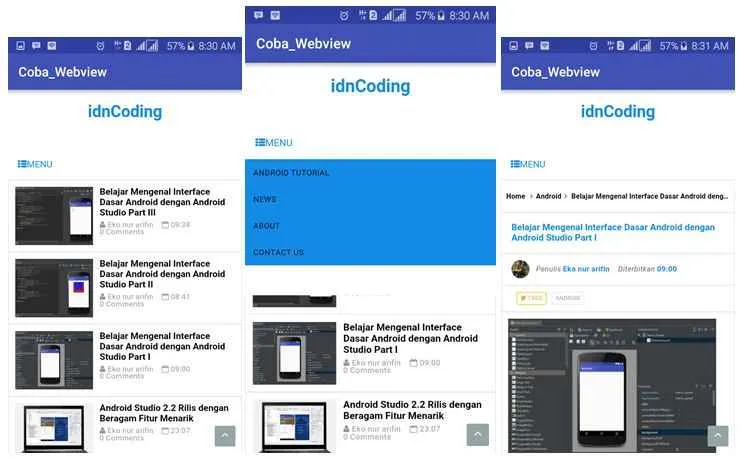
Oke, gaes! Setelah kita siap dengan Android Studio dan project-nya, saatnya kita masuk ke bagian seru: menambahkan WebView ke layout aplikasi kita. Bayangkan, aplikasi kamu bisa menampilkan website langsung di dalamnya! Gak perlu ribet buka browser lagi. Nah, ini dia caranya.
Prosesnya cukup mudah, kok. Kita akan menggunakan XML layout untuk menaruh WebView dan mengatur beberapa propertinya. Jangan khawatir, kita akan bahas satu per satu, dari yang paling dasar sampai yang sedikit lebih advance.
Menyiapkan Layout XML
Langkah pertama, kita perlu mendesain layout XML yang akan menampung WebView kita. Ini seperti membuat tempat tinggal yang nyaman buat si WebView agar bisa tampil maksimal. Di sini, kita akan menentukan ukuran dan posisi WebView di dalam layout aplikasi.
- Buka file XML layout yang akan kamu gunakan (biasanya
activity_main.xml). - Tambahkan tag
<WebView>di dalam layout. Tag ini adalah inti dari semuanya. Di dalamnya, kita akan mengatur berbagai atribut.
Atribut penting yang perlu kamu perhatikan adalah layout_width dan layout_height. Ini menentukan ukuran WebView di layar. Kamu bisa mengatur keduanya menjadi match_parent (agar WebView memenuhi seluruh lebar dan tinggi layar) atau ukuran spesifik dalam dp (density-independent pixels).
Contoh Kode XML
Berikut contoh kode XML sederhana untuk menambahkan WebView dengan atribut layout_width dan layout_height yang telah diatur:
<WebView
android:id="@+id/webView"
android:layout_width="match_parent"
android:layout_height="match_parent" />
Kode di atas akan membuat WebView yang mengisi seluruh area layar. ID webView digunakan untuk mengakses WebView dari kode Java/Kotlin nanti.
Mengatur Properti WebView
Setelah WebView ditambahkan, kita bisa melakukan kustomisasi lebih lanjut. Misalnya, kita bisa mengatur tampilan scrollbar dan zoom control. Ini akan meningkatkan pengalaman pengguna saat berinteraksi dengan WebView.
android:scrollbars="vertical"atau"horizontal"atau"none": Menentukan apakah scrollbar vertikal, horizontal, atau keduanya akan ditampilkan.android:zoomControls="true"atau"false": Mengaktifkan atau menonaktifkan kontrol zoom.
Contoh kode XML dengan pengaturan scrollbar dan zoom control:
<WebView
android:id="@+id/webView"
android:layout_width="match_parent"
android:layout_height="match_parent"
android:scrollbars="vertical"
android:zoomControls="true"/>
Integrasi dengan Elemen UI Lainnya
WebView bisa diintegrasikan dengan elemen UI lainnya untuk menciptakan aplikasi yang lebih interaktif. Misalnya, kita bisa menambahkan sebuah Button untuk memuat URL tertentu ke dalam WebView.
Bayangkan sebuah aplikasi sederhana dengan WebView dan sebuah Button. Pengguna mengetik URL di EditText, kemudian menekan Button untuk menampilkan website tersebut di WebView. Ini contoh integrasi yang simpel namun efektif.
Contoh kode XML yang menunjukkan integrasi WebView dengan Button:
<LinearLayout
android:layout_width="match_parent"
android:layout_height="match_parent"
android:orientation="vertical">
<EditText
android:id="@+id/editTextUrl"
android:layout_width="match_parent"
android:layout_height="wrap_content" />
<Button
android:id="@+id/buttonLoad"
android:layout_width="wrap_content"
android:layout_height="wrap_content"
android:text="Load URL"/>
<WebView
android:id="@+id/webView"
android:layout_width="match_parent"
android:layout_height="0dp"
android:layout_weight="1" />
</LinearLayout>
Di contoh ini, layout_weight="1" pada WebView membuat WebView mengisi sisa ruang vertikal setelah EditText dan Button.
Memuat URL di WebView
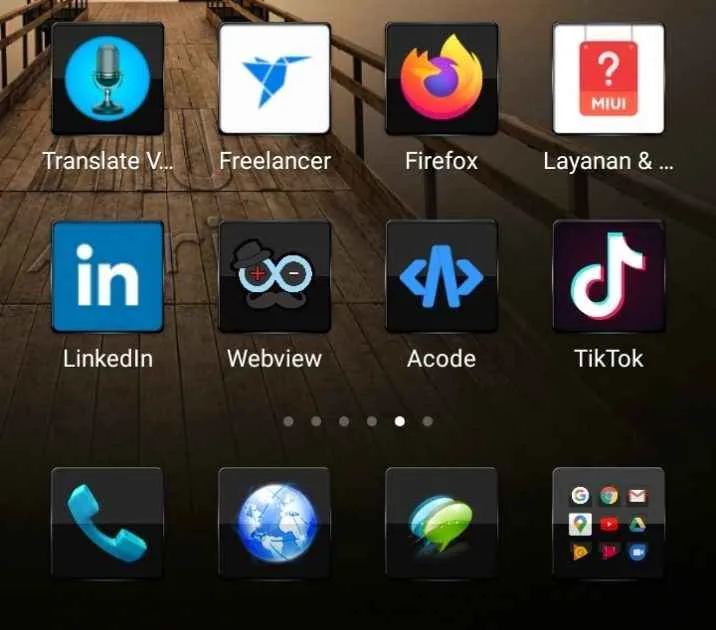
Nah, setelah berhasil bikin WebView-nya, sekarang saatnya kita isi dengan konten! Gimana caranya? Tentu saja dengan memuat URL. Proses ini krusial banget, karena ini yang akan menampilkan isi website atau halaman HTML di aplikasi Android kita. Kita akan bahas beberapa cara memuat URL, mulai dari yang paling sederhana sampai yang agak menantang, biar kamu makin jago ngoding!
Memuat URL Statis dengan loadUrl()
Cara termudah memuat URL adalah dengan menggunakan metode loadUrl(). Metode ini menerima parameter berupa String yang berisi URL yang ingin dimuat. Contohnya, kalau mau menampilkan halaman IDN Times, tinggal masukkan URL-nya. Simpel kan? Tapi, pastikan kamu sudah menambahkan permission internet di manifest file-mu ya, biar aplikasi bisa akses internet.
webView.loadUrl("https://www.idntimes.com");
Menangani Kesalahan Pemuatan URL
Kadang, URL yang kita coba muat bisa bermasalah. Mungkin karena URL salah ketik, servernya down, atau koneksi internetnya lagi error. Nah, untuk mengantisipasi hal ini, kita perlu menangani kesalahan pemuatan URL. Kita bisa menggunakan method setWebViewClient() dan meng-override method onReceivedError(). Di dalam method ini, kita bisa menampilkan pesan error atau melakukan tindakan lain yang sesuai.
webView.setWebViewClient(new WebViewClient()
@Override
public void onReceivedError(WebView view, WebResourceRequest request, WebResourceError error)
Toast.makeText(getApplicationContext(), "Gagal memuat halaman: " + error.getDescription(), Toast.LENGTH_SHORT).show();
);
Memuat URL dari Variabel String
Nggak harus langsung pakai URL statis, lho! Kita juga bisa memuat URL dari variabel String. Ini lebih fleksibel, terutama kalau URL-nya dinamis, misalnya diambil dari input user atau database.
String url = "https://www.example.com";
webView.loadUrl(url);
Memuat URL dari Aset Lokal Aplikasi
Selain dari internet, kita juga bisa memuat halaman HTML dari aset lokal aplikasi. Ini berguna kalau kita ingin menampilkan konten offline, misalnya panduan penggunaan aplikasi atau konten statis lainnya. Caranya, kita perlu membuat file HTML di folder `assets` project Android Studio, lalu memuatnya menggunakan loadUrl() dengan format file:///android_asset/nama_file.html.
webView.loadUrl("file:///android_asset/mypage.html");
Memuat HTML dari File Lokal
Mirip dengan memuat dari aset, kita juga bisa memuat HTML dari file lokal yang disimpan di penyimpanan internal atau eksternal aplikasi. Perbedaannya terletak pada path yang digunakan. Kita perlu mendapatkan path file tersebut terlebih dahulu, lalu memuatnya menggunakan loadDataWithBaseURL(). Metode ini lebih fleksibel karena memungkinkan kita untuk menentukan base URL dan encoding.
String htmlData = ""; // Isi dengan data HTML dari file lokal
webView.loadDataWithBaseURL("file:///android_asset/", htmlData, "text/html", "UTF-8", null);
Mengelola Interaksi Pengguna
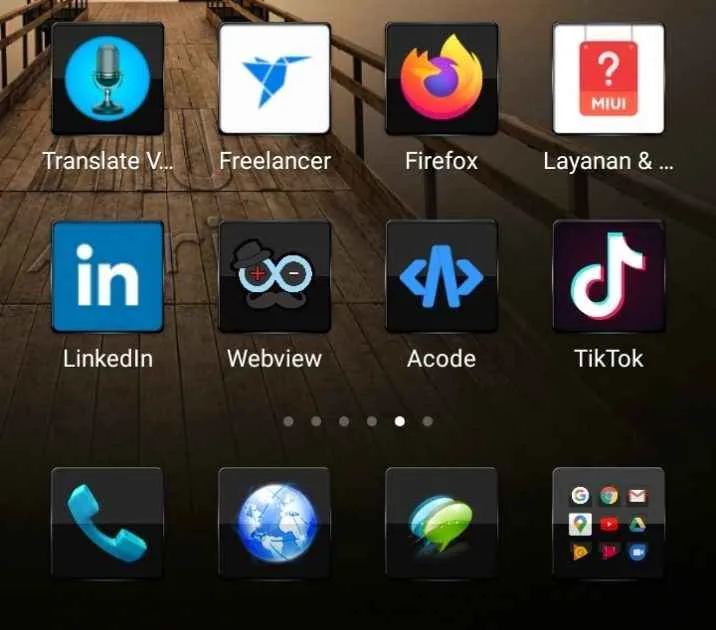
Nah, setelah WebView-mu sukses menampilkan website, sekarang saatnya kita bahas bagaimana mengelola interaksi pengguna. Bayangkan skenario: koneksi internet tiba-tiba putus, pengguna iseng nge-zoom, atau bahkan link internal di website yang perlu ditangani secara khusus. Tenang, semua itu bisa diatasi kok! Berikut beberapa tips dan triknya.
Menangani Kesalahan Jaringan dengan onReceivedError()
Kehilangan koneksi internet adalah hal yang lumrah. Agar aplikasi tetap ramah pengguna, kita perlu menangani error jaringan dengan elegan. Method onReceivedError() di WebViewClient adalah penyelamat kita. Method ini akan dipanggil ketika terjadi kesalahan saat memuat halaman web, misalnya karena koneksi internet yang buruk atau server yang down. Dengan method ini, kita bisa menampilkan pesan kesalahan yang informatif kepada pengguna, bukan sekadar layar blank yang bikin frustasi.
Contoh kode Kotlin:
webView.webViewClient = object : WebViewClient()
override fun onReceivedError(view: WebView?, request: WebResourceRequest?, error: WebResourceError?)
Toast.makeText(context, "Ups! Terjadi kesalahan jaringan. Silakan periksa koneksi internet Anda.", Toast.LENGTH_SHORT).show()
Menonaktifkan Fitur Zoom pada WebView
Pengguna kadang suka iseng dengan fitur zoom. Untuk menjaga tampilan website tetap konsisten dan menghindari masalah layout yang berantakan, kita bisa menonaktifkan fitur zoom ini. Caranya mudah banget, cukup dengan mengatur settingan di WebView.
Contoh kode Kotlin:
webView.settings.setBuiltInZoomControls(false)
webView.settings.setDisplayZoomControls(false)
Mendeteksi Selesainya Proses Loading Halaman Web
Mengetahui kapan halaman web selesai dimuat sangat penting, misalnya untuk menampilkan progress bar atau melakukan aksi tertentu setelah halaman siap. Kita bisa memanfaatkan method onPageFinished() di WebViewClient.
Contoh kode Kotlin:
webView.webViewClient = object : WebViewClient()
override fun onPageFinished(view: WebView?, url: String?)
progressBar.visibility = View.GONE // Sembunyikan progress bar
Mengontrol JavaScript di dalam WebView
Banyak website modern mengandalkan JavaScript untuk fungsionalitasnya. Kita bisa mengontrol eksekusi JavaScript di WebView, baik untuk mengaktifkannya atau menonaktifkannya. Ini berguna untuk keamanan atau jika kita ingin mengontrol perilaku website tertentu.
Contoh kode Kotlin untuk mengaktifkan JavaScript:
webView.settings.javaScriptEnabled = true
Menangani Klik Link Internal di dalam WebView
Link internal dalam website seharusnya tetap dibuka di dalam WebView, bukan di browser eksternal. Kita bisa menangani hal ini dengan override method shouldOverrideUrlLoading() di WebViewClient. Method ini akan dipanggil setiap kali ada link yang diklik.
Contoh kode Kotlin:
webView.webViewClient = object : WebViewClient()
override fun shouldOverrideUrlLoading(view: WebView?, request: WebResourceRequest?): Boolean
return false // Biarkan WebView menangani link
Keamanan dan Pertimbangan Performa WebView

Nah, setelah kita berhasil bikin WebView, jangan langsung seneng dulu! Ada beberapa hal krusial yang perlu diperhatikan, terutama soal keamanan dan performa. Bayangkan aplikasi kamu keren banget, tapi lemot dan gampang diretas—kan nggak asyik? Makanya, kita bahas tuntas poin-poin penting berikut ini agar WebView di aplikasi kamu aman dan ngebut!
Potensi Masalah Keamanan WebView
Menggunakan WebView memang praktis, tapi buka pintu bagi potensi ancaman keamanan. Aplikasi kamu bisa jadi sasaran empuk jika WebView tidak dikonfigurasi dengan benar. Misalnya, jika kamu menampilkan website yang tidak terpercaya, risiko malware atau injection script bisa mengintai. Selain itu, kebocoran data pengguna juga bisa terjadi jika WebView tidak menangani cookie dan data penyimpanan dengan hati-hati.
Panduan Meningkatkan Performa WebView
Agar WebView aplikasi kamu nggak lemot kayak siput, beberapa optimasi perlu dilakukan. Pertama, pastikan versi WebView yang kamu gunakan sudah up-to-date. Versi terbaru biasanya sudah dilengkapi dengan berbagai perbaikan performa dan keamanan. Kedua, perhatikan ukuran konten yang ditampilkan. Konten yang terlalu besar dan kompleks bisa membuat WebView berat. Pertimbangkan untuk melakukan pre-rendering atau caching untuk mempercepat loading. Terakhir, manfaatkan fitur hardware acceleration jika perangkat mendukungnya. Ini bisa memberikan peningkatan performa yang signifikan.
Optimasi Penggunaan Memori WebView
WebView bisa jadi boros memori, terutama jika menampilkan konten yang kompleks dan interaktif. Untuk mengatasinya, gunakan fitur `destroy()` saat WebView sudah tidak dibutuhkan lagi. Ini akan membebaskan memori yang digunakan. Selain itu, hindari membuat banyak instance WebView secara bersamaan. Jika memungkinkan, gunakan kembali instance WebView yang sudah ada daripada membuat yang baru.
Pengelolaan Cookie dan Penyimpanan Data
WebView menyimpan cookie dan data lainnya secara default. Pengelolaan yang tidak tepat bisa berdampak pada keamanan dan privasi pengguna. Pastikan kamu menggunakan mekanisme yang tepat untuk menyimpan dan menghapus cookie, serta selalu memprioritaskan keamanan data pengguna. Pertimbangkan untuk menggunakan fitur `clearCache()` dan `clearFormData()` untuk membersihkan data yang tidak dibutuhkan.
Penting untuk selalu mempertimbangkan aspek keamanan saat menggunakan WebView dalam aplikasi Android. Keamanan data pengguna harus menjadi prioritas utama. Jangan pernah mengabaikan potensi ancaman keamanan yang terkait dengan WebView. Konfigurasi yang tepat dan pengelolaan yang cermat sangat penting untuk mencegah eksploitasi dan menjaga integritas aplikasi.
Integrasi dengan Fitur Lainnya
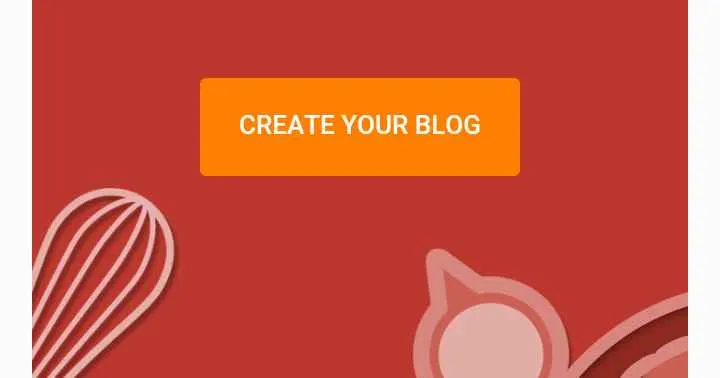
Nah, setelah berhasil bikin WebView-nya, sekarang saatnya naikin level! Integrasi WebView dengan fitur aplikasi lain itu penting banget, biar aplikasi kamu nggak cuma tampilan statis doang. Bayangin deh, WebView kamu bisa berinteraksi dengan bagian lain aplikasi, kayak navigasi atau bahkan fitur login. Asyik, kan?
Integrasi ini membuka banyak kemungkinan. Kamu bisa bikin aplikasi hybrid yang menggabungkan kekuatan native Android dengan fleksibilitas web. Bayangkan, kamu bisa menampilkan konten web dinamis di dalam aplikasi Android kamu, dan semua itu terintegrasi dengan mulus!
Komunikasi Antar WebView dan Aktivitas Android
Komunikasi antara WebView dan aktivitas Android ibarat dua sahabat yang saling bertukar kabar. Supaya mereka bisa ngobrol, kita perlu mekanisme khusus. Salah satu caranya adalah dengan menggunakan metode JavascriptInterface. Dengan ini, kamu bisa memanggil fungsi JavaScript dari kode Java (atau Kotlin), dan sebaliknya.
Contohnya, kamu bisa mengirim data dari aktivitas ke WebView untuk menampilkan konten tertentu, atau menerima data dari WebView (misalnya, hasil input dari formulir web) untuk diproses di aplikasi Android. Ini bikin aplikasi kamu jadi lebih interaktif dan dinamis.
Contoh Kode: Mengirim Data dari Aktivitas ke WebView
Berikut contoh kode sederhana bagaimana mengirim data dari aktivitas Android ke WebView menggunakan JavascriptInterface. Kita akan mengirim string “Hello from Android!” ke WebView.
// Di dalam kelas aktivitas Android
webView.addJavascriptInterface(new MyJavascriptInterface(), "Android");
// Kemudian di dalam kelas MyJavascriptInterface
public class MyJavascriptInterface
@JavascriptInterface
public void showMessage(String message)
// Lakukan sesuatu dengan pesan dari Javascript
// Dan di dalam Javascript WebView
Android.showMessage("Hello from Android!");
Contoh Kode: Menerima Data dari WebView ke Aktivitas
Sekarang, kita lihat bagaimana menerima data dari WebView. Misalnya, user mengisi formulir di WebView dan kita ingin mendapatkan datanya di aktivitas Android.
// Di dalam Javascript WebView
Android.sendData("Data dari WebView");
// Di dalam kelas MyJavascriptInterface
public class MyJavascriptInterface
@JavascriptInterface
public void sendData(String data)
// Proses data yang diterima dari WebView
Log.d("WebViewData", data);
Integrasi dengan Fitur Navigasi
Membuat navigasi yang seamless antara WebView dan aktivitas lain dalam aplikasi Android membutuhkan perencanaan yang matang. Kamu bisa menggunakan pendekatan berbasis intent untuk berpindah antar aktivitas, dan memanfaatkan metode JavaScript untuk memicu navigasi ini dari dalam WebView.
Misalnya, ketika pengguna menekan tombol di halaman web yang dimuat di WebView, kamu bisa memicu intent untuk membuka aktivitas lain di aplikasi Android. Ini akan menciptakan pengalaman pengguna yang terintegrasi dengan baik.
Library Pihak Ketiga untuk WebView
- Android WebView Client Libraries: Beberapa library pihak ketiga menawarkan fitur tambahan untuk WebView, seperti peningkatan kinerja, manajemen cookie yang lebih baik, atau fitur keamanan yang lebih canggih. Ini akan memudahkan pengembangan dan pemeliharaan aplikasi.
- Libraries untuk penanganan Javascript: Library-library ini bisa membantu dalam mengelola interaksi antara kode Java/Kotlin dan JavaScript di WebView dengan lebih efisien dan terstruktur.
- Library untuk menangani performa: Aplikasi dengan WebView yang memuat halaman web berat bisa mengalami masalah performa. Library ini menawarkan optimasi untuk meningkatkan kecepatan loading dan kinerja keseluruhan.
Kesimpulan

Nah, sekarang kamu sudah tahu seluk-beluk membuat WebView di Android Studio. Dengan kemampuan ini, kamu bisa menciptakan aplikasi Android yang lebih dinamis dan interaktif. Ingat, kunci utama adalah memahami potensi dan keterbatasan WebView, serta selalu memprioritaskan keamanan dan performa aplikasi. Jangan ragu bereksperimen dan ciptakan aplikasi Android yang luar biasa!


What's Your Reaction?
-
0
 Like
Like -
0
 Dislike
Dislike -
0
 Funny
Funny -
0
 Angry
Angry -
0
 Sad
Sad -
0
 Wow
Wow




